Pokud jste si právě koupili počítač se systémem Windows nebo jste jej nějakou dobu používali a chcete změnit pozadí plochy, existuje několik různých způsobů, jak na to.
Jste Pravděpodobně vás už nebaví dívat se na výchozí modrou tapetu Windows 10 a chcete přepnout na krásnou fotografii vaší rodiny, prezentaci nebo živé tapety pro pozadí vašeho počítače.

Ať už dáváte přednost, ukážeme vám, jak změnit pozadí a tapetu plochy v systému Windows 10.
Jak změnit pozadí plochy v systému Windows 10
Nové pozadí nejen dodá ploše nový vzhled, ale také vám může zvednout náladu a mít silný vliv na vaši produktivitu.
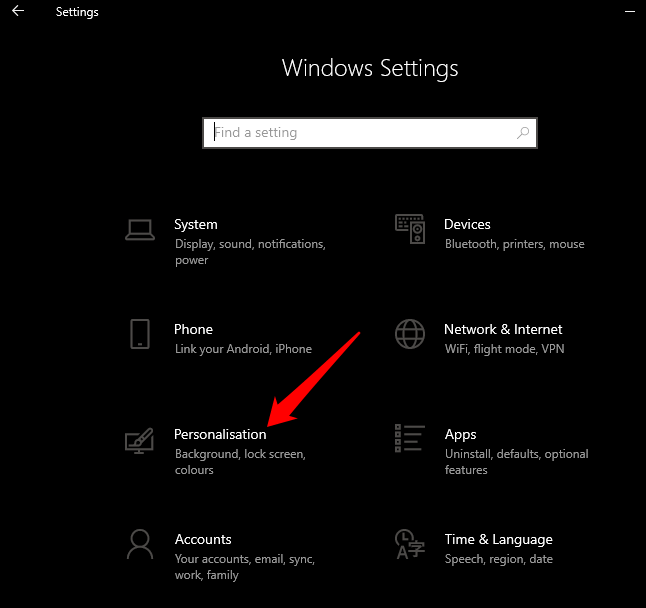
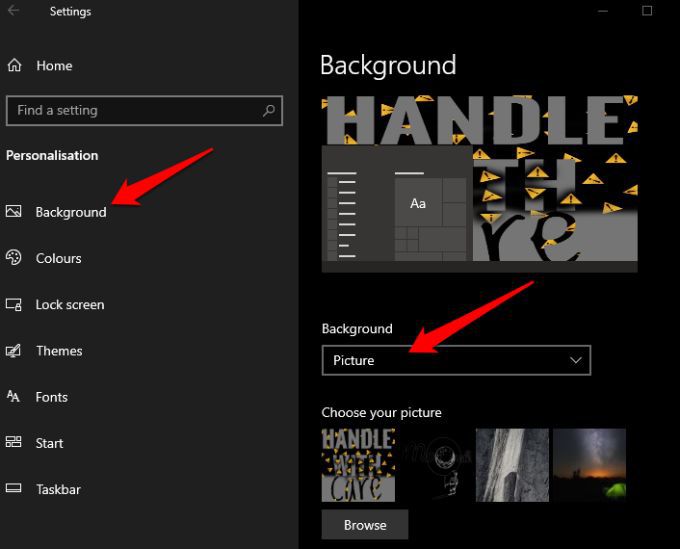
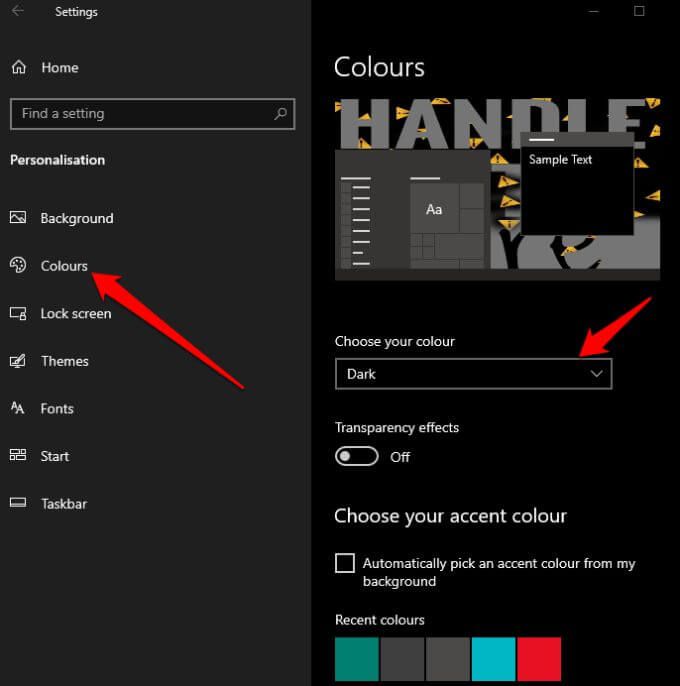
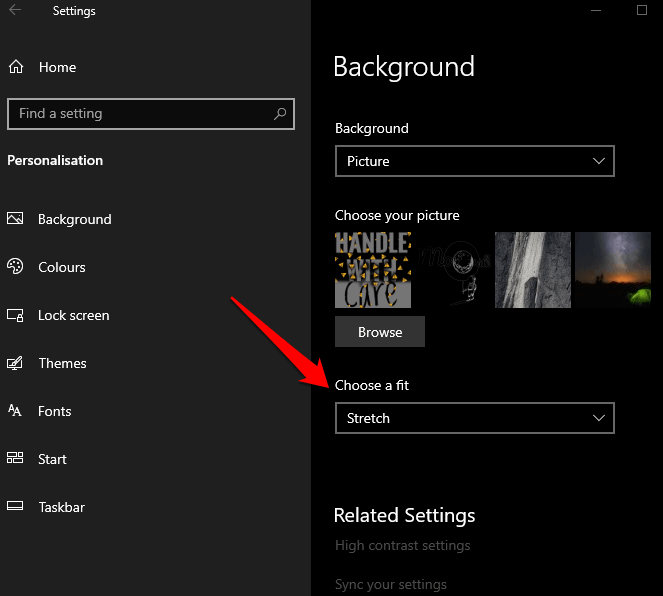
Další způsob, jak změnit plochu pozadí je kliknout pravým tlačítkem na obrázek, který chcete nastavit jako obrázek na pozadí, a poté v kontextové nabídce vybrat Nastavit jako pozadí plochy.
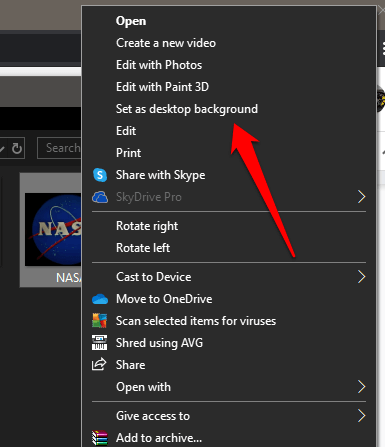
Poznámka: Pokud jste ve svém počítači neaktivovali Windows, možná budete mít přístup k nastavení Personalizace, ale nebudete moci měnit barvy pozadí nebo zvýraznění.
In_content_1 vše: [300x250] / dfp: [640x360]->Jak vytvořit pozadí prezentace ve Windows 10
Pokud máte rádi rozmanitost, můžete vytvořit prezentace a použít jej jako pozadí plochy místo jednoho statického obrázku.
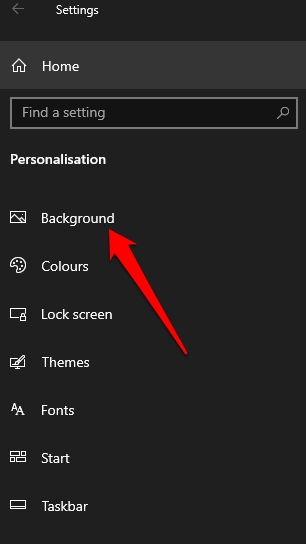
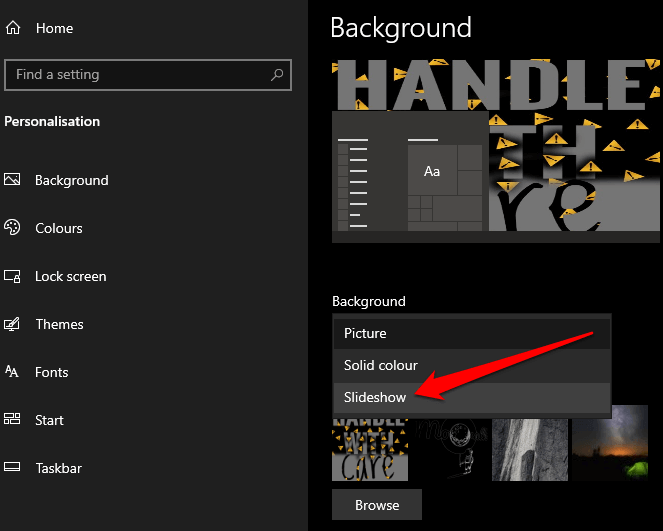
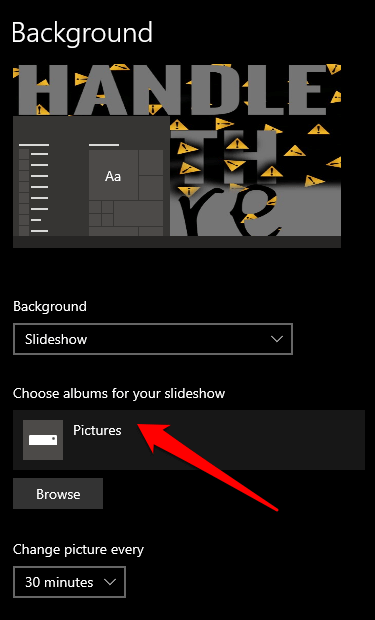
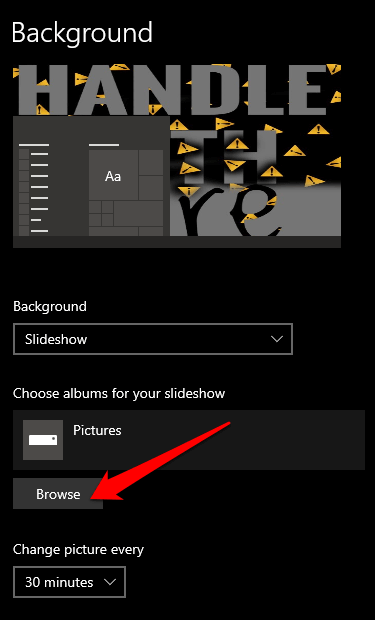
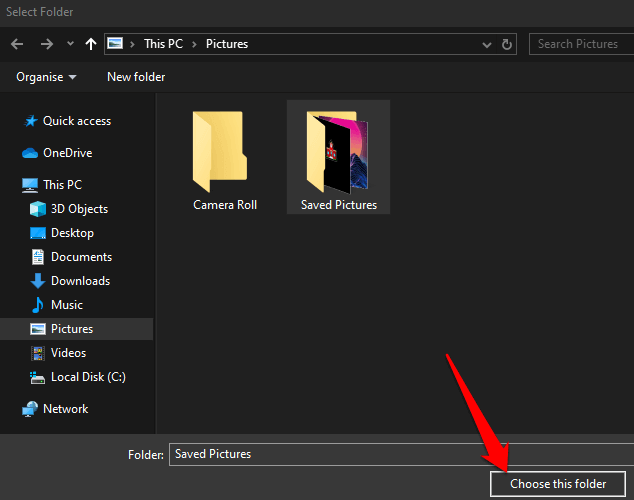
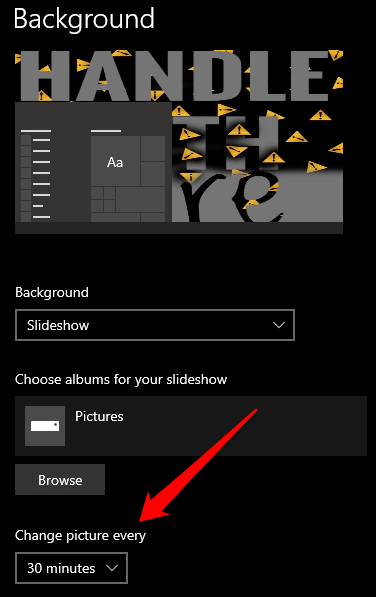
Můžete také zamíchejte obrázky a vyberte, zda chcete, aby se prezentace zobrazovaly, když je počítač napájen z baterie.
Jak používat animovaná pozadí ve Windows 10
Pokud nejste fanouškem samostatných statických obrázků, můžete pomocí animovaných pozadí změnit fádní plochu a svůj systém osobně roztočit.
Animovaná pozadí jsou vizuálně bohatá a oživují váš Pracovní plocha Windows 10. Mohou však baterii vybít, což vede ke snížení životnosti a výkonu baterie. Lepší je použít animované pozadí na stolním počítači s nepřetržitým napájením.
Můžete si vytvořit vlastní tapetu pro Windows 10 pomocí nástrojů jako Wallpaper Engine, Rainmeter, PUSH Video Wallpaper nebo Živé tapety na plochu.
WallPaper Engine ve službě Steam vám umožňuje vytvářet animované tapety nebo importovat to, co ostatní udělali do vašeho počítače. Navíc WallPaper Engine podporuje formáty video souborů včetně MP4, AVI, MOV, WebM a M4V.
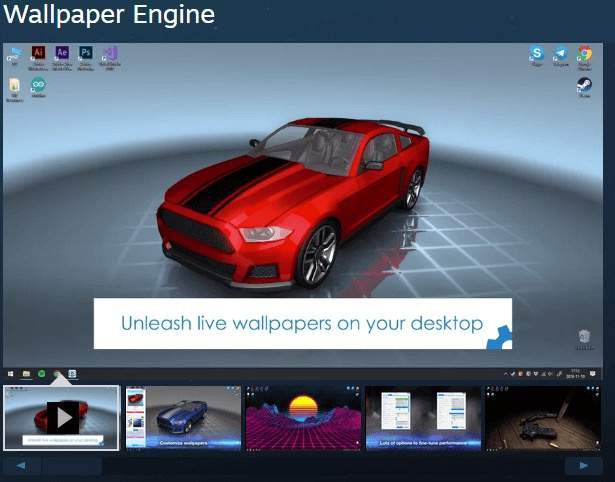
Chcete-li použít pozadí pracovní plochy nové generace, použijte Srážkoměr k přepracování systému Windows 10 pomocí krásných vzhledů zobrazení a živých widgetů plochy.
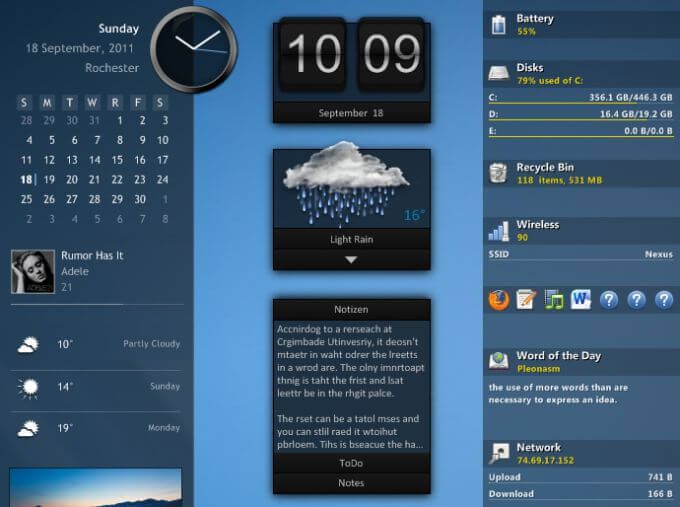
PUSH Video Wallpaper pro Windows 10 funguje podobně jako WallPaper Engine, ale jako animované pozadí můžete spouštět celovečerní videa.
Živé tapety na plochu nabízí sbírky stovek krásných animovaných tapet, které můžete stáhněte nebo načtěte své osobní video soubory do aplikace a nastavte je jako animované pozadí. Když vaše plocha není viditelná, živé tapety přestanou hrát, aby se snížilo vybíjení baterie.
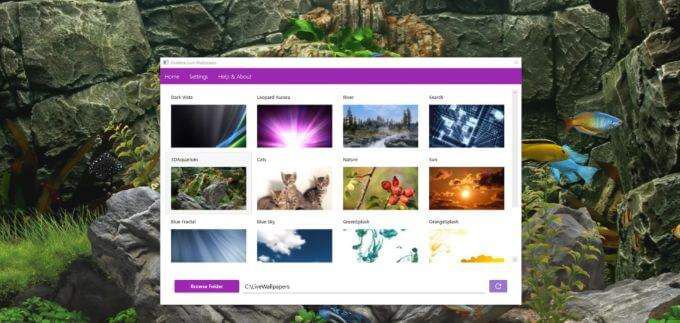
Pokud nechcete platit za použití těchto nástrojů, můžete použít bezplatné alternativy, jako je Desktop Movie a VLC k vytvoření vlastních pohyblivých tapet pro Windows nebo jako tapetu nastavit GIF.
Jak používat video jako animované pozadí v systému Windows 10
Pokud máte video, které chcete použít místo statického obrazu, můžete použít přehrávač médií VLC k přidat video jako animované pozadí plochy.
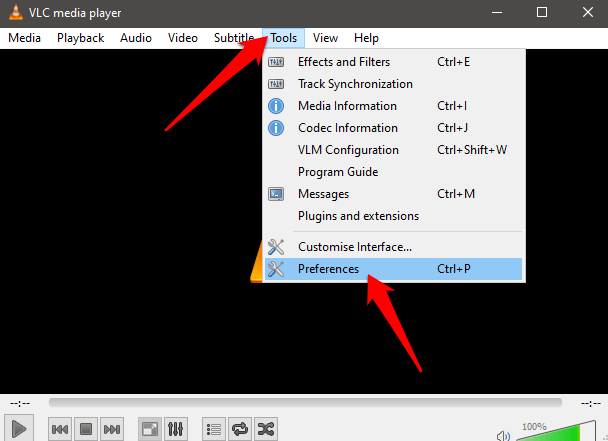
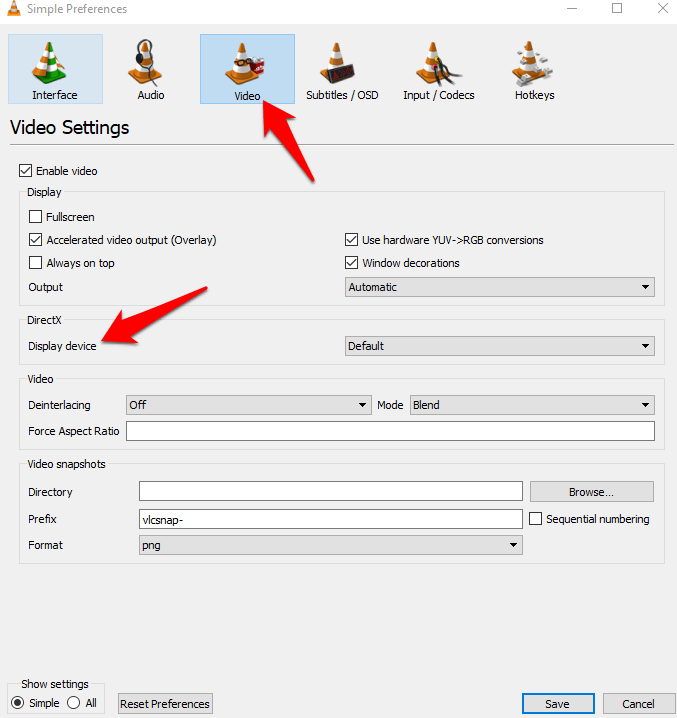
Tapety a animovaná pozadí nejsou jedinými způsoby, jak si můžete přizpůsobit pozadí plochy. Pomocí motivů Windows 10 z Microsoft Storu můžete přizpůsobit plochu počítače pomocí motivů pomocí kombinace barev, obrázků a zvuků. Podívejte se na náš seznam Témata Windows 10 pro nejúžasnější prostředí Windows.
Jazz Up Your Desktop Background
Existuje mnoho možností přizpůsobení, které můžete použít vylepšete svůj počítač se systémem Windows 10 a udělejte si ho osobnějším. Pozadí pracovní plochy mohou z vašeho počítače udělat živější místo a vyrazit z nudného standardního modrého pozadí.
Chcete jít ještě hlouběji? Pokračujte nejlepší minimalistická tapeta na plochu a našimi kompletní průvodce přizpůsobením systému Windows 10.